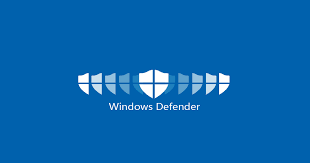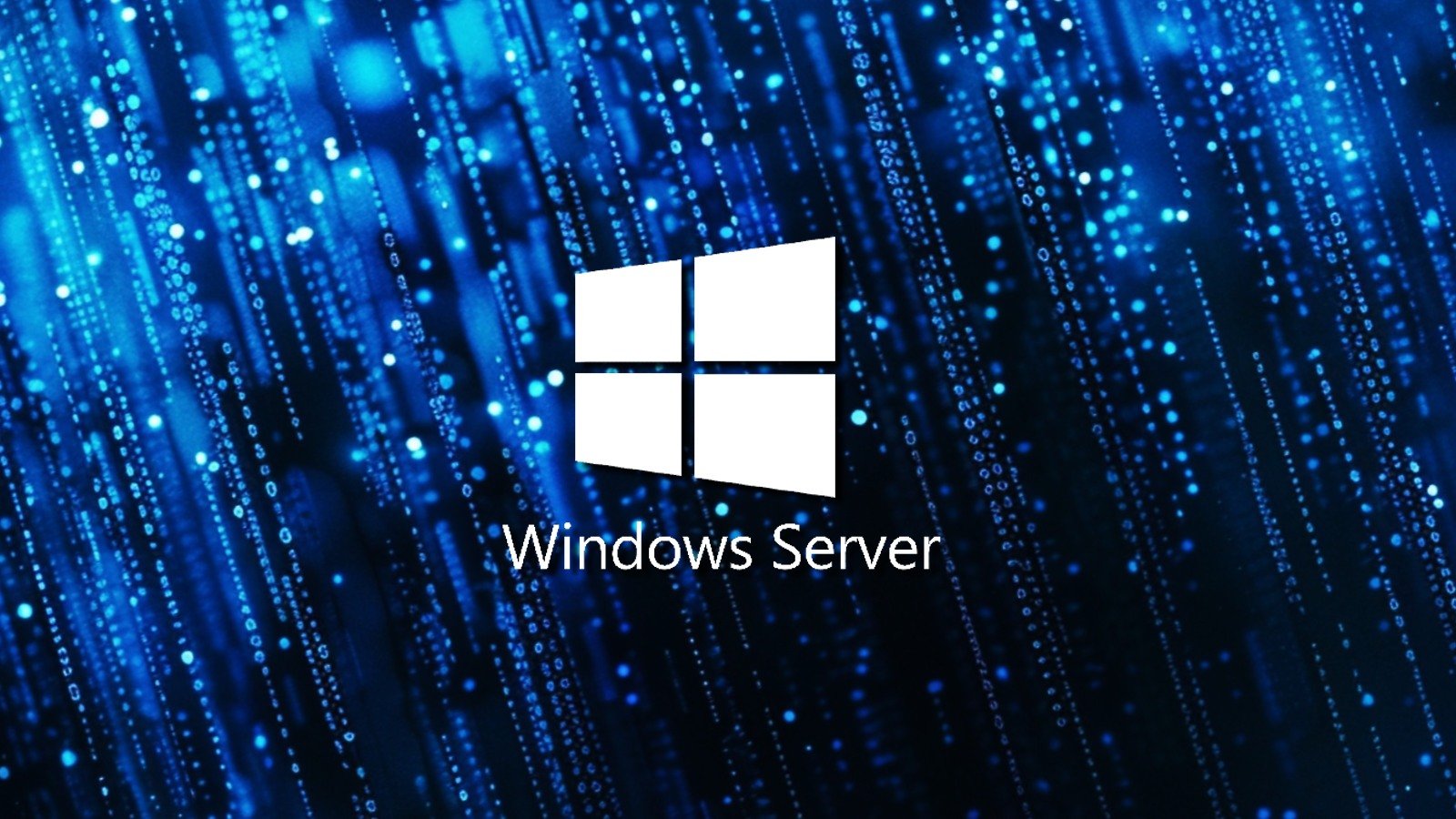“一键清除系统垃圾?注册表清理工具竟藏惊天秘密!”
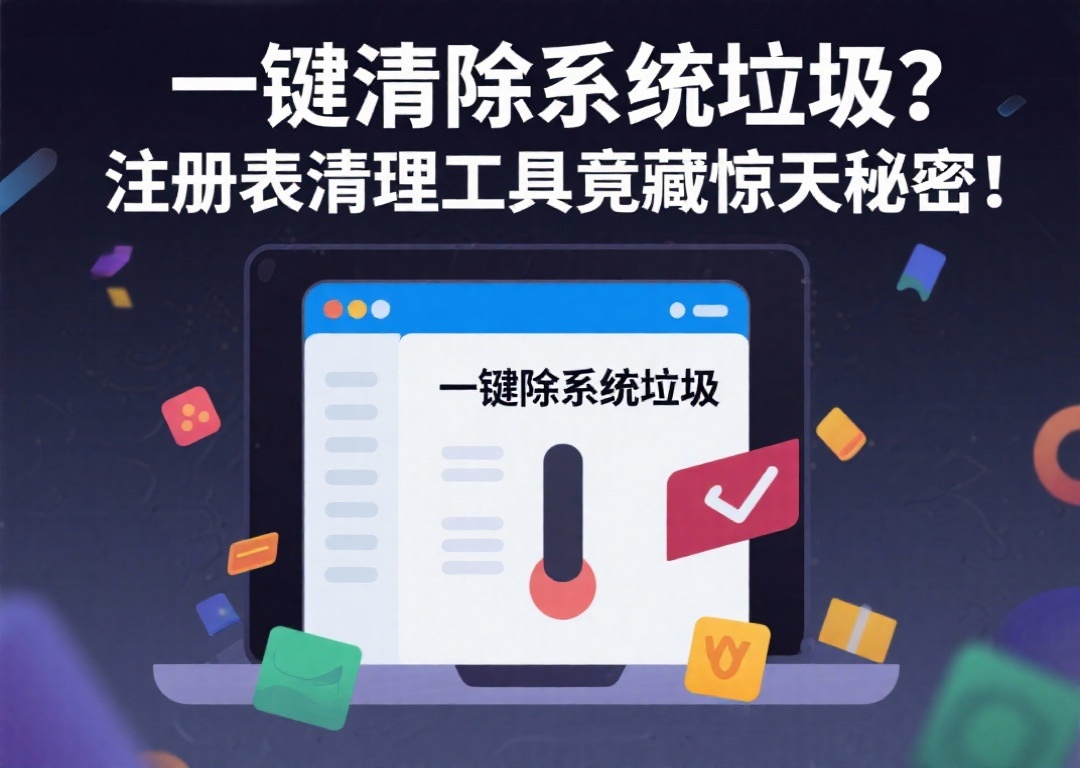
在当今数字时代,电脑已成为我们工作、学习和娱乐的核心工具。然而,随着使用时间的增长,系统运行速度逐渐变慢,启动时间延长,软件响应迟缓,这些现象往往被归因于“系统垃圾堆积”。于是,各类“一键清除系统垃圾”“智能清理注册表”的工具应运而生,从CCleaner、Glary Utilities到国内的360清理大师、腾讯电脑管家等,它们以“一键优化”“深度清理”为卖点,迅速占领了用户的桌面。然而,这些看似便捷的“系统清洁工”背后,却隐藏着远比表面更复杂的真相——注册表清理工具并非万能,其操作可能带来严重风险,甚至“越清越乱”。本文将深入剖析注册表清理工具的工作原理、潜在风险、实际效果,揭示其背后的技术逻辑与用户误区。
一、注册表是什么?为什么需要“清理”?
要理解注册表清理工具的风险,首先必须了解Windows注册表的本质。注册表是Windows操作系统的核心数据库,自Windows 3.1引入以来,一直是系统配置、用户设置、软件安装信息、硬件驱动状态等的集中存储地。它以树状结构组织,包含五大根键(HKEY_CLASSES_ROOT、HKEY_CURRENT_USER、HKEY_LOCAL_MACHINE等),存储着数以万计的键值对(Key-Value Pairs)。
例如,当你安装一个软件,它会在注册表中写入安装路径、文件关联、启动项、用户偏好等。卸载时,理想情况下这些条目会被清除。但现实中,许多软件卸载不彻底,留下“残留项”——这正是“注册表垃圾”的来源。
这些残留项看似无害,但理论上可能:
- 占用少量磁盘空间(通常以KB计)
- 导致系统启动时扫描无效项,轻微拖慢性能
- 在极少数情况下,引发软件冲突或系统错误
因此,清理工具宣称“清除无效注册表项”,听起来合理。但问题在于:什么是“无效”?如何判断?
二、“一键清理”的底层逻辑:自动化与误判风险
注册表清理工具的核心机制是模式匹配与启发式扫描。它们通过以下方式识别“垃圾”:
- 路径匹配:查找指向已删除文件(如C:\Program Files\OldApp\uninstall.exe)的注册表项。
- 时间戳分析:对比注册表项的修改时间与文件系统中对应文件的最后访问时间,判断是否“过期”。
- 软件卸载记录:读取Windows Installer(MSI)数据库,识别未正确卸载的软件条目。
- 空值或孤立键:扫描无子键、无值的“空壳”注册表项。
然而,这种自动化判断存在严重缺陷:
- 误报率高:某些注册表项虽指向已删除文件,但仍是其他软件依赖的配置项。例如,一个旧版Java的注册表项可能被新版软件读取,若被删除,可能导致Java应用崩溃。
- 路径动态变化:软件升级后,安装路径改变,但注册表可能保留旧路径作为“回退机制”。清理工具可能误删这些“备用路径”。
- 系统关键项被误判:某些注册表项虽无直接文件对应,但由系统服务动态生成。例如,Windows Update、任务计划程序等会创建临时键值,清理工具可能将其误判为“垃圾”。
案例:2017年,CCleaner 5.33版本被曝植入后门代码(由黑客篡改),其“注册表清理”模块被恶意利用,用于窃取用户信息。更讽刺的是,该版本在“清理注册表”时,实际是在收集用户系统信息并上传。这一事件揭示了工具本身的安全性问题,也暴露了用户对“清理工具”的盲目信任。
三、性能提升的真相:心理效应大于实际收益
许多用户声称“清理后电脑变快了”,但这更多是心理安慰效应(Placebo Effect)而非真实性能提升。
微软官方从未推荐定期清理注册表。其技术文档明确指出:“注册表清理工具通常不会显著提升系统性能。” 事实上:
- 注册表大小对性能影响极小:即使注册表膨胀至数百MB(正常系统约20-50MB),对现代CPU和内存而言,加载时间差异在毫秒级,用户无法感知。
- 真正影响性能的是启动项、服务、磁盘碎片和内存占用:例如,一个开机自启的杀毒软件可能占用100MB内存和10%CPU,远比1000个注册表项的影响大得多。
- SSD普及进一步削弱注册表影响:固态硬盘的随机读取速度极快,注册表扫描不再是瓶颈。
实测数据:2020年,TechSpot对CCleaner、Wise Registry Cleaner等工具进行测试。结果显示,在清理注册表后,系统启动时间平均缩短0.3秒(从30.1秒到29.8秒),应用启动时间无显著变化。而禁用两个非必要启动项后,启动时间缩短2.1秒。
四、清理注册表的潜在风险:从蓝屏到数据丢失
更严重的是,注册表清理可能引发系统不稳定甚至崩溃:
- 删除关键配置:如HKEY_LOCAL_MACHINE\SYSTEM\CurrentControlSet下的服务配置项被误删,可能导致网络、音频、显卡驱动失效,引发蓝屏(BSOD)。
- 破坏软件兼容性:某些专业软件(如CAD、视频编辑工具)依赖特定注册表项存储许可证或配置。清理后,软件无法启动或提示“许可证无效”。
- 用户设置丢失:HKEY_CURRENT_USER下的个性化设置(如桌面图标排列、浏览器偏好)可能被清除,导致“系统重置感”。
- 不可逆操作:大多数工具在清理后不提供完整回滚功能,仅保留“备份”文件,但恢复过程复杂,普通用户难以操作。
真实案例:2021年,一位设计师在使用某国产清理工具“深度优化”后,Adobe Photoshop无法启动,提示“找不到注册表项”。最终通过手动导入备份注册表文件恢复,耗时3小时,期间无法工作。
五、更安全的替代方案:理性维护系统
与其依赖“一键清理”,不如采用更科学、低风险的维护方式:
使用系统自带工具:
- 磁盘清理(cleanmgr):可安全删除临时文件、系统缓存、旧Windows安装文件。
- 任务管理器:禁用非必要启动项,减少开机负载。
- 设置 → 应用 → 卸载:彻底移除软件,减少注册表残留。
定期更新与扫描:
- 保持系统和软件更新,修复已知漏洞。
- 使用Windows Defender或专业杀毒软件进行全盘扫描,清除恶意软件(它们常修改注册表)。
手动备份注册表:
- 若必须修改注册表,先使用
regedit导出相关键值(文件 → 导出),以便恢复。 - 使用系统还原点(System Restore)创建快照,应对意外。
- 若必须修改注册表,先使用
选择性使用第三方工具:
- 若使用清理工具,应选择仅扫描不清理模式,人工审核每项。
- 优先选择开源或微软认证工具,避免捆绑广告或恶意代码。
六、用户认知升级:从“迷信工具”到“理解系统”
最终,系统维护的核心在于用户认知的提升。注册表不是“脏东西”,而是系统的“记忆”。盲目清理如同删除大脑中的旧记忆,看似腾出空间,实则可能破坏认知结构。
现代操作系统已具备自我优化能力。Windows 10/11引入“存储感知”功能,可自动清理临时文件;“性能选项”可优化视觉效果;“重置此电脑”功能可彻底重装系统,比清理工具更彻底、更安全。
总结
“一键清除系统垃圾”听起来诱人,但注册表清理工具的实际价值被严重高估,其潜在风险远超短期收益。它们依赖的自动化判断机制存在高误报率,可能误删关键配置,导致系统不稳定、软件失效甚至数据丢失。性能提升更多源于心理效应,而非技术实质。
真正的系统维护应建立在理解机制、谨慎操作、优先使用系统工具的基础上。与其依赖“黑箱式”清理,不如学习基础系统知识,定期更新、合理管理启动项、及时卸载软件。记住:最安全的清理,是少做无谓的清理。 在数字时代,理性比“一键”更珍贵。